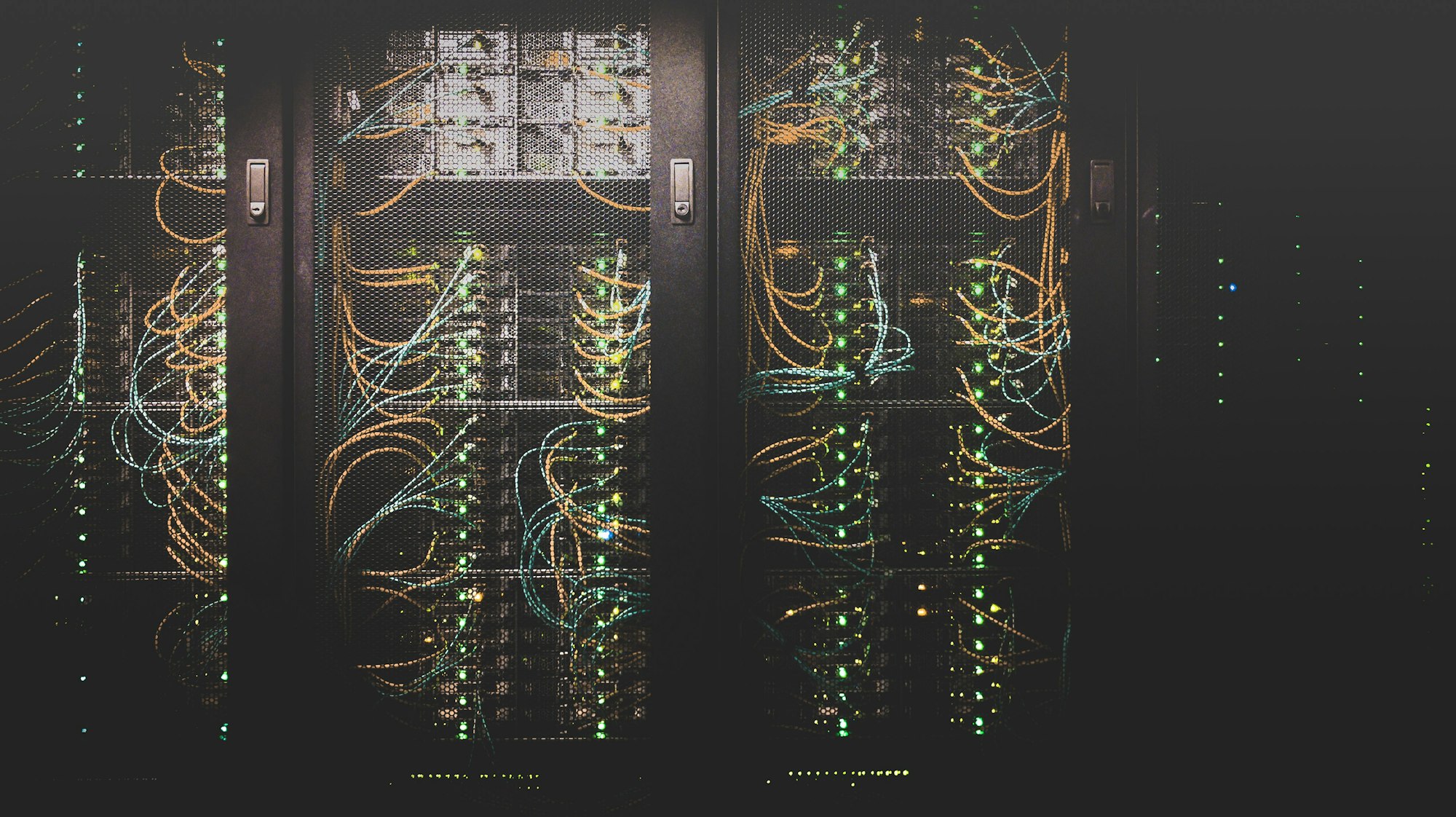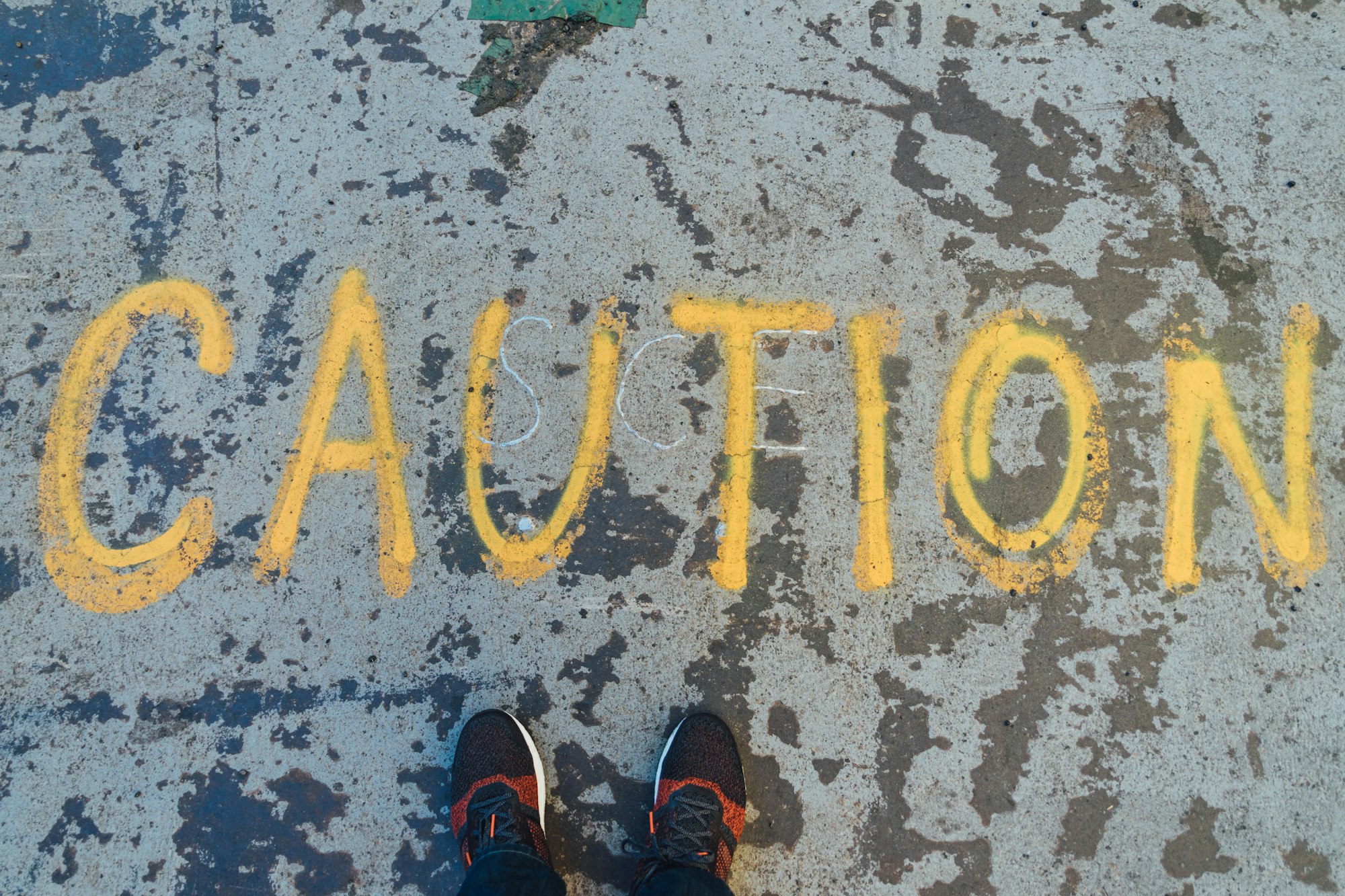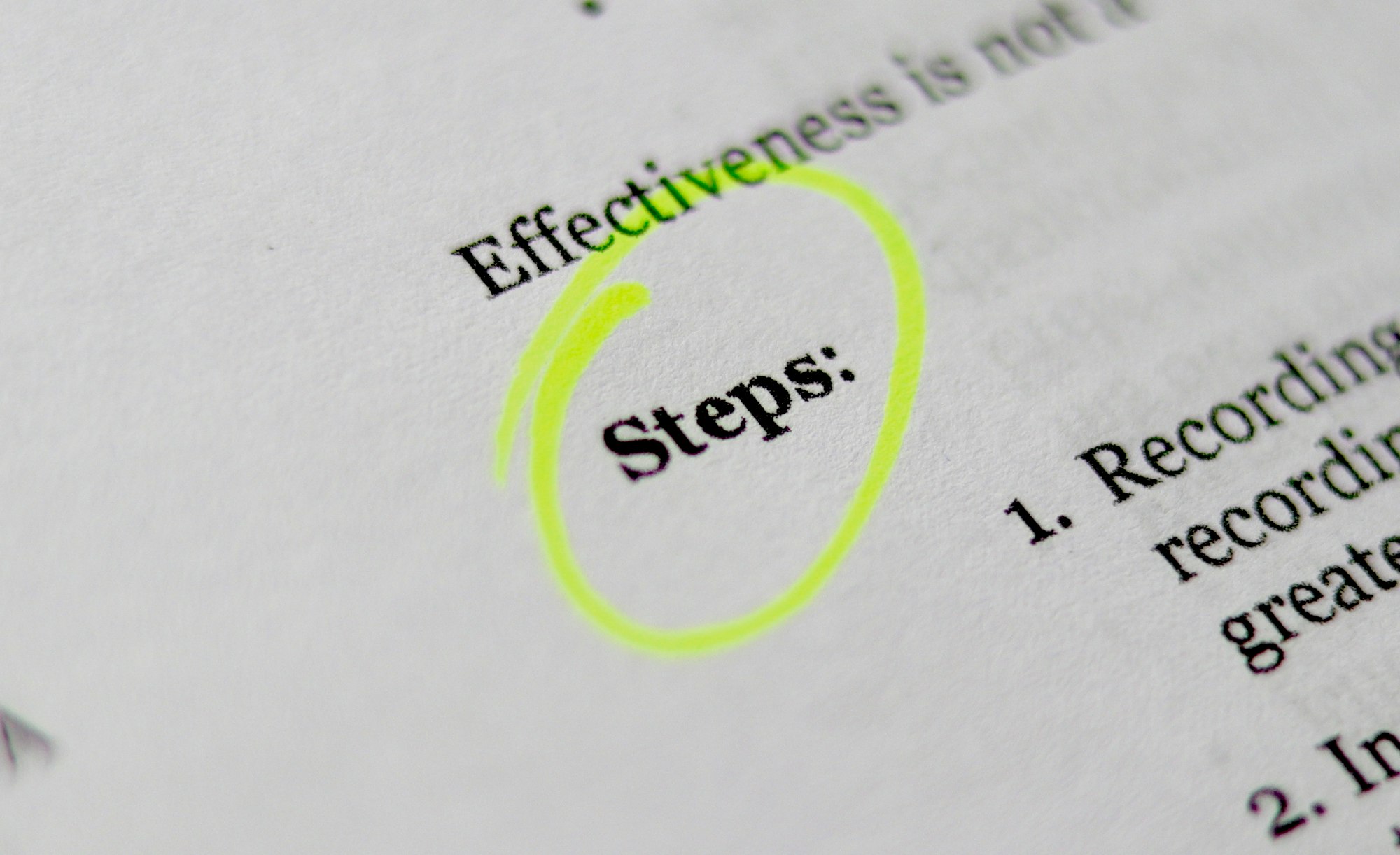러스트 서버를 구축하는 방법은 그렇게 어렵지 않습니다. 구축 후에 운영하는 일이 진짜로 힘든 일 입니다. 아무튼 이 글에서는 2021년 기준으로 러스트 서버를 빠르고 쉽게 구축하는 방법을 알려드립니다. 30분만 투자하신다면 누구든지 러스트 서버 운영을 시작하실 수 있습니다.
우선 러스트 서버는 아래와 같이 크게 두 개로 나뉩니다:
- 커뮤니티 서버(사설 서버)
- 모드 서버
커뮤니티 서버와 모드 서버를 구별하는 기준은 어떤 플러그인을 쓰느냐에 따라 구별되어 집니다. 플레이에 직접적으로 관여를 하는 플러그인을 사용시 모드 서버로 설정을 하여야합니다. 그렇지 않을 경우 서버 아이피를 러스트 측에서 벤을 하는 것을 경험하실 수 있습니다. 이 경우 아이피를 바꾸고 다시 서버를 열어야 합니다.
커뮤니티 서버에 허용되는 플러그인은 아래의 링크를 통해서 확인이 가능합니다
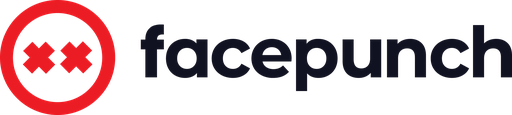
러스트 서버 구축 방법 : 2021 가이드
러스트 서버를 구축하기 위해서는 일정 이상의 컴퓨터 사양이 요구가 되는데요. 아래의 사양 정도면 충분히 100명 수용 가능합니다.
- CPU : i5-6500 이상
- GPU : 필요 없음
- RAM : 8 GB 이상
- 여유 저장공간 : 20 GB
- 윈도우 10 64bit
- 100Mbps 이상 속도의 인터넷(여기에서 인터넷 속도 측정이 가능합니다.)
러스트 서버는 제일 중요한게 CPU의 단일 코어 성능입니다. 러스트 서버는 1코어 밖에 사용하지 않기 때문에 CPU의 코어 수 보다는 단일 코어 성능이 좋을수록 좋습니다.
러스트 서버 파일 다운로드
러스트 서버를 구축하기 위해서 가장 먼저 해야할 일은 러스트 서버 파일을 다운로드 하는 것 입니다. 그럼 바로 아래 링크를 클릭해서 러스트 공식 홈페이지로 이동합니다.

제가 첨부한 링크를 클릭하면 위 이미지와 같은 페이지가 뜰것이고 'quick start zip here' 링크를 클릭하여서 러스트 서버 파일을 다운로드 해주면 됩니다.

압축을 풀게 되면 위 이미지와 같이 'Rust_Server'이라는 폴더가 생기는데 이 폴더를 되도록이면 제일 빠른 하드로 옮겨줍니다. 예를 들면 C드라이브가 SSD이고 D드라이브가 HDD라면 C드라이브에 옮기는 것이 서버 성능 향상에 더 도움이 됩니다.
uMod 설치
러스트 서버에 다양한 플러그인을 설치하기 위해서 필수로 필요한 것이 uMod에서 제공하는 Oxide 파일 입니다. Oxide 파일을 다운 받기 위해서 아래 링크를 통해 uMod 러스트로 이동합니다.


오른쪽에 보이는 다운로드 버튼을 클릭하여 Oxide를 다운 받아 압축을 풀어줍니다.
러스트 서버 파일 업데이트
Oxide를 서버 파일에 집어넣기 전에 일단 러스트 서버를 업데이트 해야합니다.

Rust_Server -> Server 폴더로 이동을 하면 위 이미지와 같이 update.bat이 보이는데 클릭해줍니다.

update.bat을 실행시 위와 같이 뜨는데 그냥 알아서 꺼질때까지 기다려줍니다. 그리고 꺼지면 업데이트는 완료된 것 입니다.
Run_DS.bat 실행
다음으로 같은 위치에 있는 Run_DS.bat을 실행시킵니다. 빨간색이든 노란색이든 오류 메세지가 떠도 당황하지 마세요. 이 작업은 필수적인 작업으로 한 번 꼭 실행시켜 줘야합니다.

Run_DS.bat을 실행하고 약 5분 정도 기다리면 위와 같이 서버가 열리지만 접속은 불가합니다. 위와 같이 로딩이 완료 되었다면 꺼주시면 됩니다.
Oxide 설치하기
아까 다운받은 Oxide.Rust 폴더 안에 RustDedicated_Data 폴더가 있습니다. 이 폴더를 Rust_Server -> Server -> rustds 경로로 옮기면 됩니다.

그러면 이렇게 덮어쓸것이냐는 창이 뜨는데 '대상 폴더의 파일 덮어쓰기(R)'을 선택하시면 됩니다.
Run_DS.bat 재실행
이제 Run_DS.bat 파일을 다시 실행시켜주시면 됩니다.

실행이 정상적으로 되었다면 위와같이 oxide 폴더가 생성됩니다.
Run_DS.bat 파일 위치 변경 및 수정
위에 이미지와 같이 Run_DS.bat의 위치를 rustds 폴더 안으로 옮겨주세요.

그리고 Run_DS.bat 파일을 우클릭하여 '편집'을 눌러줍니다. 그리고 내용을 모두 지우고 아래의 텍스트로 대체합니다.
echo off
:start
chcp 65001
cd rustds
RustDedicated.exe -batchmode -nographics +server.ip 0.0.0.0 +rcon.ip 0.0.0.0 +server.port 28015 +rcon.port 28016 +rcon.password "비밀번호" +server.maxplayers 10 +server.hostname "[KR] TEST SERVER" +server.identity "my_server_identity" +server.level "Procedural Map" +server.seed 12345 +server.worldsize 4000 +server.saveinterval 300 +server.globalchat true +server.description "서버 설명" +server.headerimage "" +server.queriespersecond 30 +server.ipqueriespermin 1000 +server.tags "" +server.url "디스코드 주소"
cd ../
goto start여기서 인제 필수적으로 수정해야하는 것은 아래와 같습니다:
- +rcon.password 비밀번호
- +server.hostname "서버이름"
- +server.tags "" -> 서버 초기화 주기 (weekly, biweekly, monthly)
- +server.description "서버 설명"
- +server.url "디스코드 주소 혹은 서버 홈페이지"
이렇게 수정을 하고 Run_DS.bat을 실행하게 되면 서버가 정상적으로 열리는 것을 볼 수 있을겁니다.
만약에 이렇게 하고 자신만 접속이 되고 외부에서 다른 유저들이 접속이 불가능한 경우 포트 포워딩을 하셔야 합니다. 이는 네이버나 구글에 치시면 바로 정보를 얻으실 수 있습니다.
방화벽 규칙 설정
만약에 포트 포워딩을 했는데도 혹은 유선랜 사용시 위 문제 발생시 해결하는 방법을 알려드리겠습니다.

위 이미지와 같이 시작메뉴에서 'power'라고 검색시 Windows PowerShell이 뜹니다. 이걸 관리자 권한으로 실행시켜 줍니다.
netsh advfirewall firewall add rule name="RUST GAME" dir=in action=allow protocol=udp localport=28015그리고 위 코드를 윈도우 파워쉘에 붙여넣고 엔터를 칩니다. 그리고 다시 유저들이 들어올 수 있는지 테스트를 합니다. 대부분 이 방법으로 해결되실 겁니다.
그리고 서버를 운영하다 보면 디도스로 스트레스를 받으실 수 있고 디도스 공격을 계속해서 당하다 보면 호스팅을 찾게 됩니다. 좋은 호스팅 업체를 찾는것은 매우 어렵고 러스트 서버에 맞는 서버를 찾는 것 또한 매우 어렵습니다. 아래 포스팅을 참고하시면 호스팅을 선택하는데 걸리는 시간을 절약하실 수 있을거라 봅니다.